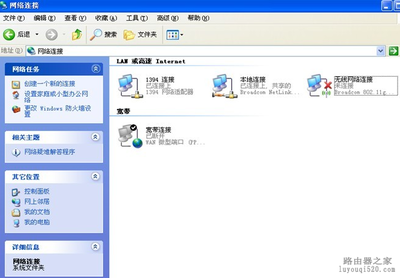发布时间:2022年04月15日 05:53:40分享人:我装装不装来源:互联网14
最近打算把一个笔记本的资料拷到另一个笔记本。大约有30G左右,本打算通过局域网家庭组共享解决。正好手下有一根网线,于是两个电脑一根网线的直连就这样开始了。其实很方便操作,网上也有很多的不同方法。我就是按照最基本的方法造作,也没有用到什么飞鸽传书或者别的第三方软件。过程如下:1. 两台电脑自己查上网线,进入设置。我把存有资料的电脑称为S,点击电脑左下角的图标-->控制面板-->查看网络状态和任务-->查看网络活动-->“本地连接属性”的“TCP/IPV4属性”开始设置IP地址。(也可以直接点击右下角的网络图标,有打开网络中心选项。)就是这个界面:IP地址设置为:192.168.1.1 子网掩码设置:255.255.255.0 默认网关设置:192.168.1.2选择“使用下面的DNS服务器地址(E):首选DNS:192.168.1.3备用DNS:192.168.1.4点击确认。而第二台电脑,就是打算把资料拷入的电脑C,我们也做类似的更改,过程一样,只是填写地址不同。聪明的你也许已经发现:IP后边以为成了5,而子网掩码不变,剩下的前三位不变,最后以为分别为6,7,8。点击确定,关闭。2:还是要设置,这次设置的是网络和共享中心的高级选项。
点击:更改高级共享选项:
这里需要注意一下,如果只更改公用选项可能不成功,所以保险起见,我们把家庭工作和公用都选上,都改为共享,但是最后一项选择”关闭密码保护选项”这样我们就不用再输密码了。然后点击确定。(不用担心,改了后,发成传输,如果不想亲自手动改回来,那么建议下载金山卫士之类的软件,它会提醒你改回。)
这两项都改成共享。同理,第二台电脑也做同样修改。然后就OK了。网络图标如下图:
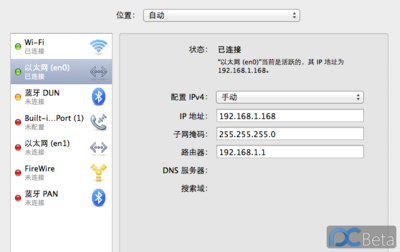
别担心,尽管是有个感叹号,其实还是成功啦!!!!接下来就到S机,也是存资料的机器,选择要传输的文件,单机鼠标右键——>共享-->特定用户 会出现如下对话框:
小箭头下选择Everyone然后点击添加,选择共享,然后跟着选择确定就可以了。权限级别:读取/写入。3:到C机,也就是要被拷入资料的电脑,打开我的计算机:
两台电脑就在网络这显示出来。点击S机电脑,所共享的资料也会显示出来:
你就可以点击这些共享文件,选择复制或者剪切到C电脑啦。至于速度,大致和你的网卡和网线有关系。我这的正常情况下10MB左右。
最开的时候大约12MB/秒,我已经很满意啦。
4:传输完毕,反响把你所改动的东西全部变成原来的设置,否则可能导致你上不了网。
爱华网本文地址 » http://www.413yy.cn/a/25101016/307794.html
更多阅读
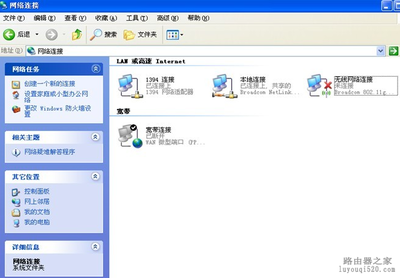
怎么让两台电脑共享上网【超详细图文】——简介window7系统下实现一条网线两台具有无线网卡功能的笔记本电脑共享上网,具体的步骤如下,假设存在电脑A与B怎么让两台电脑共享上网【超详细图文】——工具/原料一条网线 两台具有无线网卡

两台电脑怎么联机 精——简介在如今网络盛行的时代,电脑游戏都已经进入了网络游戏时代。但要玩网络游戏,首先要保证电脑能够正确的连接到网络中。下面介绍的就是最简单网络的连接方法,也就是两台电脑怎么进行联机。

路由器大家应该都比较了解,它是一个网路分支,由它可以一根网线就能分散网络,让多台电脑都能上网。但是一般路由器的设置也不是那么简单,这里我们就来说说一下路由器怎么链接两台电脑。路由器怎么连接两台电脑之有线路由器路由器分

? ? 生活中我们往往遇到这样的情况:只有一个宽带帐号,需要两台电脑同时上网。那么当我们只有一个帐号可以上网时如何让两台电脑都能同时上网呢?现在我就根据我自己的亲身经历来和大家分享一下。? ? 我们需要有三根网线,一个猫,一个交

两台电脑如何共享文件——简介在工作学习中,我们经常会遇到两台电脑相互传输文件的例子,如何高效简洁的完成文件共享,下面我们来以一个实际案例进行演示【案例】:我要从同学的电脑上拷几部电影两台电脑如何共享文件——工具/原料普通
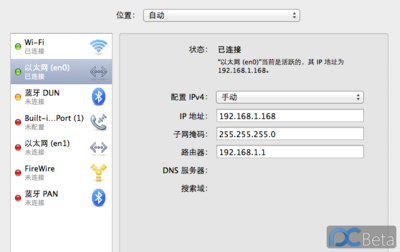
 爱华网
爱华网